
- •Общий обзор powerpoint Новая версия PowerPoint в Microsoft Office PowerPoint 2010
- •Интерфейс в Microsoft Office PowerPoint 2010
- •Кнопка «Файл» в Microsoft Office PowerPoint 2010
- •Лента команд
- •Режимы просмотра в Microsoft Office PowerPoint 2010
- •Инструменты масштабирования в Microsoft Office PowerPoint 2010
- •Работа с презентациями Открытие презентации в Microsoft Office PowerPoint 2010
- •Слайды в powerpoint Создание и добавление слайда в Microsoft Office PowerPoint 2010
- •Макеты и виды слайдов в Microsoft Office PowerPoint 2010
- •Добавление и форматирование текста в Microsoft Office PowerPoint 2010
- •Изменение порядка, удаление и скрытие слайдов в Microsoft Office PowerPoint 2010
- •Просмотр презентации в Microsoft Office PowerPoint 2010
- •Сохранение презентации в Microsoft Office PowerPoint 2010
- •Работа с объектами
- •Инструменты по работе с рисунками в Microsoft Office PowerPoint 2010
- •Картинки коллекции в Microsoft Office PowerPoint 2010
- •Инструмент «Фотоальбом» в Microsoft Office PowerPoint 2010
- •Работа с фигурами в Microsoft Office PowerPoint 2010
- •Рисунки «SmartArt» в Microsoft Office PowerPoint 2010
- •Создание диаграмм в Microsoft Office PowerPoint 2010
- •Изменение диаграммы в Microsoft Office PowerPoint 2010
- •Ссылки в Microsoft Office PowerPoint 2010
- •Текст и надпись на слайдах в Microsoft Office PowerPoint 2010
- •Объекты «WordArt» в Microsoft Office PowerPoint 2010
- •Видео в Microsoft Office PowerPoint 2010
- •Работа со звуком в Microsoft Office PowerPoint 2010
- •Оформление слайда Дизайн слайда для презентации в Microsoft Office PowerPoint 2010
- •Анимация и переходы Переходы в Microsoft Office PowerPoint 2010
- •Настройка переходов в Microsoft Office PowerPoint 2010
- •Создание анимации в Microsoft Office PowerPoint 2010
- •Панель «Область анимации» в Microsoft Office PowerPoint 2010
- •Время показа анимации в Microsoft Office PowerPoint 2010
- •Расширенная анимация в Microsoft Office PowerPoint 2010
- •Подготовка к показу презентации Показ слайдов в Microsoft Office PowerPoint 2010
- •Настройка показа слайдов в Microsoft Office PowerPoint 2010
- •Печать слайдов в Microsoft Office PowerPoint 2010
- •Публикация презентаций в Microsoft Office PowerPoint 2010
- •Литература
Макеты и виды слайдов в Microsoft Office PowerPoint 2010
Для создания нового слайда очень важным является определить его структуру. Для этого служат макеты. В программе PowerPoint 2010 присутствуют целая коллекция макетов, которая поможет определиться с структурой будущей презентации.
Для создания нового слайда и выбора макета перейдите на вкладку «Главное» и щелкните на кнопку «Создать слайд». Перед вами отроется список доступных в программе макетов слайдов (рис.30).
Под заголовком понимается название слайда. А под объектом, какой-либо объект PowerPoint 2010, например, таблица, диаграмма, рисунок или видеофайл. Таким образом, вы можете выбрать пустой макетом, макет с емкостью для названия слайда, макет для сравнения двух объектов и так далее.
По умолчанию будет создан слайд со стандартным макетом, содержащим заголовок и подзаголовок слайда. После его создания в центральной части окна на активном слайде появится разметка, которая поможет добавить на слайд информацию. Щелкните по разметке «Заголовок слайда» и введите название, а в поле «Текст слайда» можно вписать любую другую информацию (рис.31).
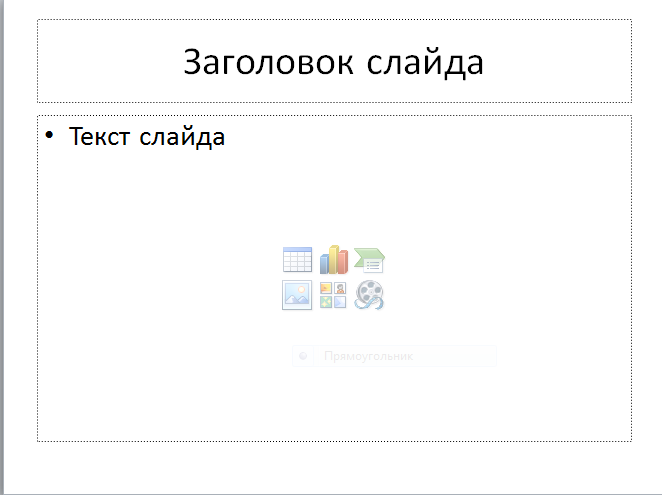
Рисунок 31. Слайд по умолчанию
Стоит отметить, что в каждом поле уже установлен свой стиль форматирования. Так, например, для заголовка выбран более крупный шрифт. А для подзаголовка более мелкий серый шрифт.
Выбрать макет можно не только при создании слайда. В тех случаях, когда слайд уже создан, но его макет необходимо изменить, выполните следующие действия: на вкладке «Слайды» щелкните слайд, к которому нужно применить новый макет. Затем в группе «Слайды» вкладки «Главная» щелкните элемент «Макет», а затем выберите нужный новый макет. Макет сайта будет изменен.
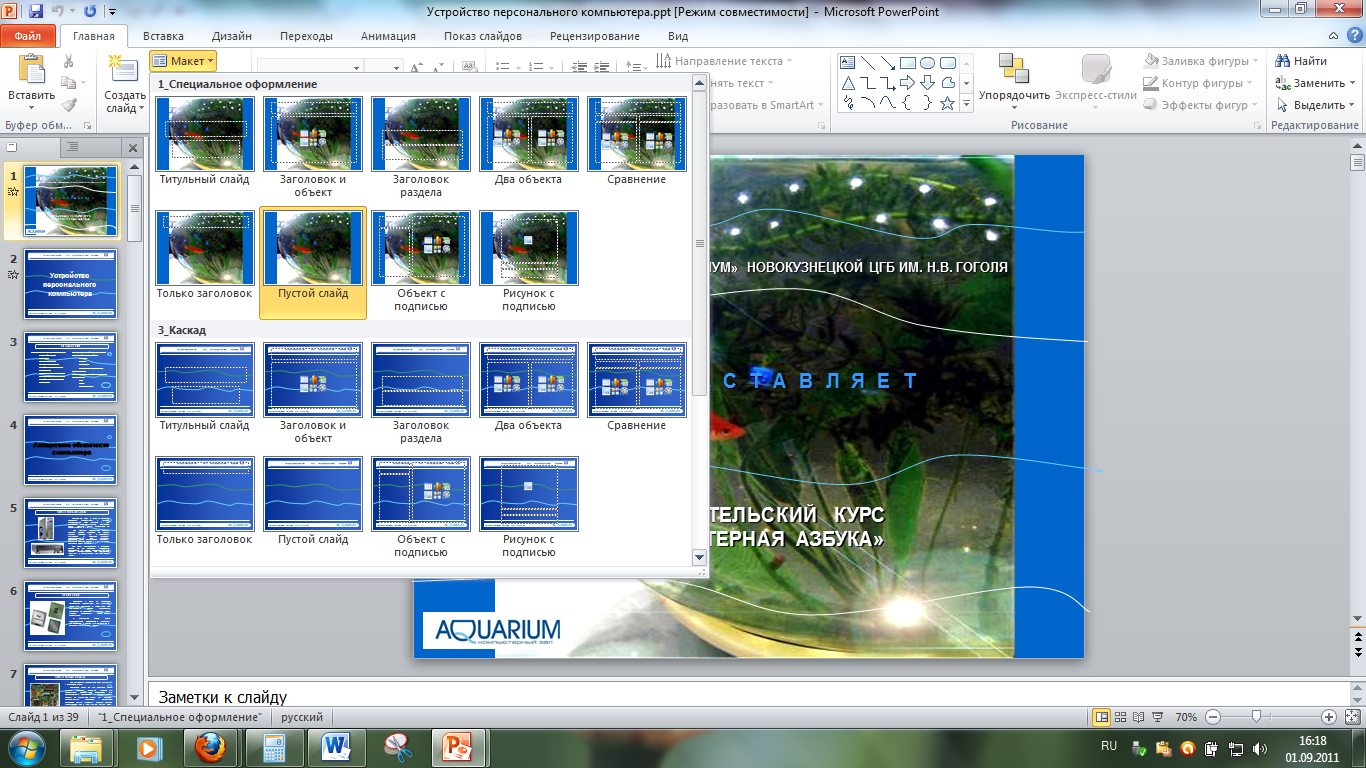
Рисунок 32. Смена макета слайда.
Добавление и форматирование текста в Microsoft Office PowerPoint 2010
Как правило, при создании слайда и выбора макета формируется одна или две области для заполнения текстов. Такие области, помеченные рамкой, называются местозаполнителем. Эти местозаполнители можно перемещать, также вы можете изменять их размер. В случае, если местозаполнителей, предусмотренных выбранным макетом не достаточно, вы можете создать текстовые области. Для этого на вкладке «Вставка» выберете группу «Текст» и команду «Надпись».

Рисунок 33. Добавление текста в презентацию
Затем растянув курсором рамку текстовой области, определите ее размер. Затем в выделенную область можно ввести текст.
PowerPoint 2010 содержит большое количество инструментов редактирования текстов. Во-первых, отредактировать можно саму текстовую область, выбрав цвет и размер границ, а также цвет заливки на панели «Стили фигур».

Рисунок 34. Панель Стили фигур
На панели «Стили WordArt» вы можете выбрать стиль текста. Стиль изменит цвет текста, добавив сразу несколько оттенков.
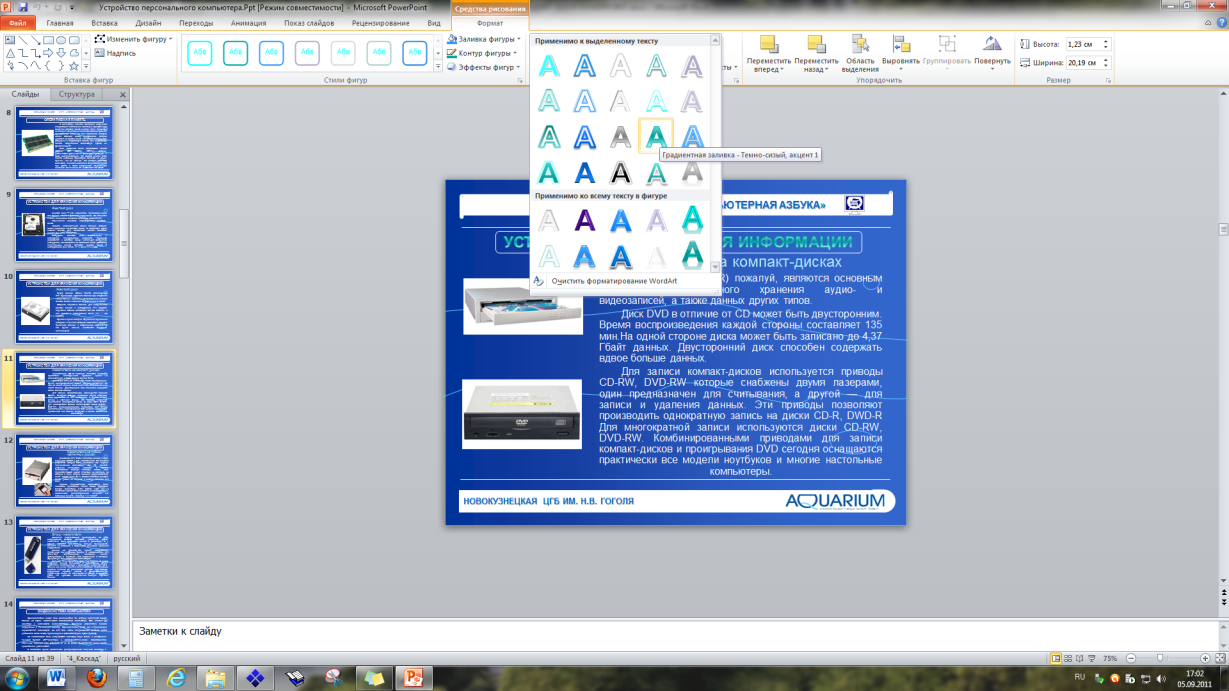
Рисунок 35. Добавление стилей WordArt
Общие инструменты редактирования текста расположены на вкладке «Главная». Здесь можно установить размер букв, шрифт, выбрать курсив, установить тень, изменить цвет текста и многое другое. В целом, здесь собраны все стандартные средства редактирования текста Microsoft Word.

Рисунок 36. Инструменты редактирования текста
В группе «Абзац» вкладки «Главная» вы можете выбрать настройки абзаца. С помощью данных инструментов можно создать список, выровнять текст, настроить межстрочный интервал и другое.
Основные настройки форматирования текста можно также выбрать с помощью мини-панели инструментов — удобной миниатюрной полупрозрачной панели инструментов, которая становится доступной после выделения текста.

Рисунок 37. Мини-панель инструментов
Чтобы четко увидеть мини-панель инструментов, наведите на нее указатель. Чтобы воспользоваться мини-панелью инструментов, щелкните любую из доступных команд.
